
Sommige gebruikers van de Debian-distributie hebben soms een volledig bedieningskopie van het hoofdsysteem nodig dat op een flashstation of schijf zou worden opgeslagen. Zo'n versie wordt Live genoemd, omdat het op elke computer start zonder voorafgaande installatie. Creëer een vergelijkbaar exemplaar is niet helemaal eenvoudig, maar het is nogal voldaan, zelfs voor een gebruiker, die voor het eerst wordt geconfronteerd met de implementatie van een dergelijke taak. Als onderdeel van het artikel van vandaag willen we de stap-voor-stap uitvoeren van deze operatie.
Maak live-cd met Debian
Het maakt niet uit of u een kopie maakt voor verder gebruik op een schijf- of flashstation, de eerste stappen en de montage van de ISO-afbeelding zelf zijn hetzelfde, er zullen alleen de laatste opdrachten zijn waarop we absoluut een nadruk zullen leggen . Verwijder tot nu toe alle onnodige systemen (programma's, bestanden), configureer het zoals vereist, waarna u naar de creatie van een kopie kunt gaan, vanaf de allereerste stap.Stap 1: Extra componenten installeren
Alle volgende instructies zullen gebaseerd zijn op een eenvoudige opeenvolgende uitvoering van terminalopdrachten. Beginnend met de installatie van aanvullende componenten die nodig zijn voor het product van bepaalde operaties - klonerende systeemmappen, ISO-beeldrecords. Het doelwit wordt als volgt uitgevoerd:
- Open de "Terminal" op elke handige methode en voeg vervolgens de Sudo Apt-Get Install Xorriso Live-Build ExtLinux Syslinux Squashfs-Tools-opdracht om extra componenten te installeren en druk op de ENTER-toets.
- Voer het superuserwachtwoord in wanneer de query wordt weergegeven.
- Bevestig de installatie van nieuwe bestanden in het besturingssysteem door de optie D. te selecteren
- Verwacht de voltooiing van de installatie. Tijdens deze procedure wordt het niet aanbevolen om andere acties uit te voeren en het internet uit te schakelen.


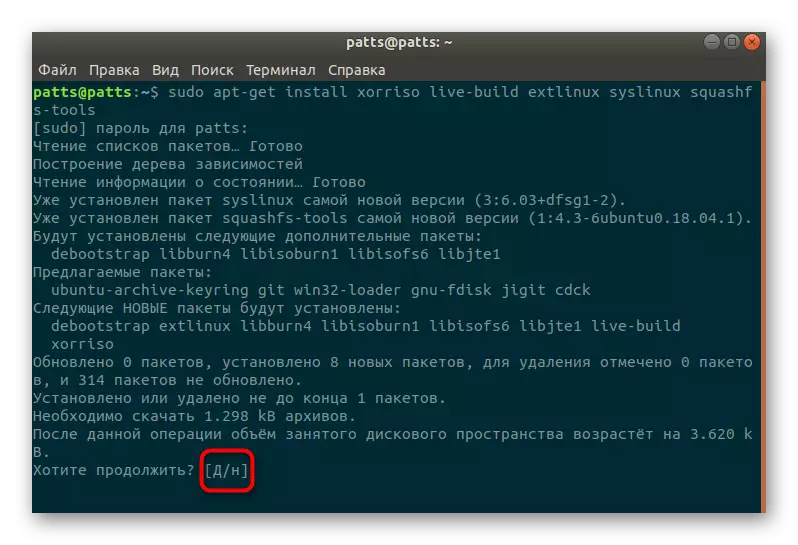

Laten we nu in meer detail praten over die nutsbedrijven die zijn toegevoegd aan Debian met behulp van de bovenstaande opdracht:
- Xorriso - wordt gebruikt om een opstartbeeld te maken;
- syslinux, extlinux - ontworpen voor het juiste laden met het MBR-type;
- Squashfs-tools - helpt bij het maken van een gecomprimeerd bestandssysteem;
- Live-build - Maak een gecomprimeerd os zelf, plaats het in een ISO-imago.
Pas na de succesvolle installatie van alle bovenstaande programma's kan worden doorgegeven aan latere stappen, anders werkt niets.
Stap 2: Een catalogus maken en voorbereiden van een gecomprimeerd systeem
Zoals hierboven vermeld, zal de Debian-distributie in een gecomprimeerde toestand staan. Vermindering van de grootte wordt handmatig uitgevoerd door een aantal opdrachten in de console in te voeren. Laten we geleidelijk alle belangrijke actie overwegen:
- Maak eerst een rootmap voor de afbeelding en ga er naar toe. Gebruik twee opdrachten die in één regel worden geplaatst om ze te combineren. De inhoud van de "terminal" ziet er als volgt uit: MKDIR ~ / LiveWork && CD ~ / LiveWork.
- Pak het systeem uit met behulp van de geselecteerde deboystrap --arch = I386 Wheezy Chroot-architectuur.
- Nu zullen de belangrijke mappen worden gemonteerd, waardoor een kernel wordt gecreëerd en hulpprogramma's toevoegen om te starten. We zien niet het punt van het bekijken van absoluut alle opdrachten, dus we raden u aan om uzelf vertrouwd te maken met alle opdracht waarin ze in de console moeten worden ingebracht:
CD ~ / Livework
Chroot chroot.
Monteer geen -t proc / proc
Monteer geen -t SYSFS / SYS
Monteer geen -t devnts / dev / pts
Export Home = / Root
Export lc_all = c
Apt-Get Install Dialog DBUS
DBUS-UUIDGEN> / VAR / LIB / DBUS / MACHINE-ID
Apt-Get Install Linux-Image-686 live-boot
Apt-Get Install Dump Bzip2 MC Icewm ....
Passwd.
Apt-word schoon
RM / VAR / LIB / DBUS / MACHINE-ID && RM -RF / TMP / *
Umount / proc / sys / dev / pts
UITGANG

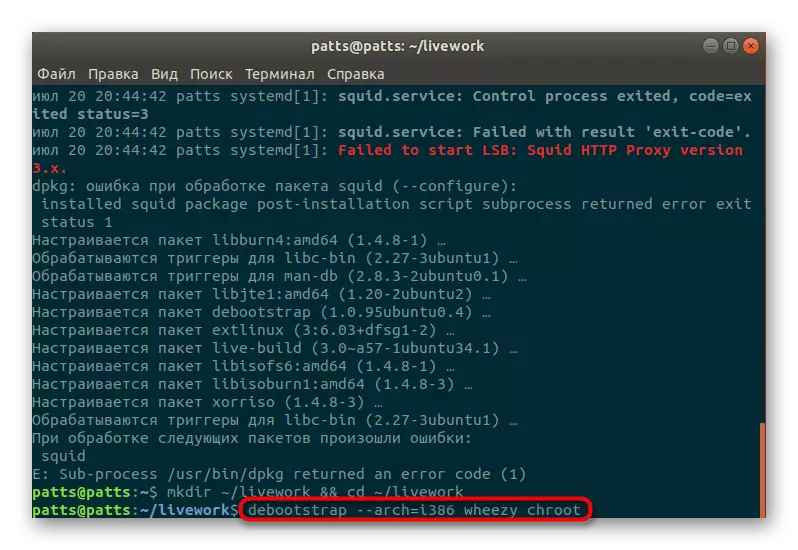
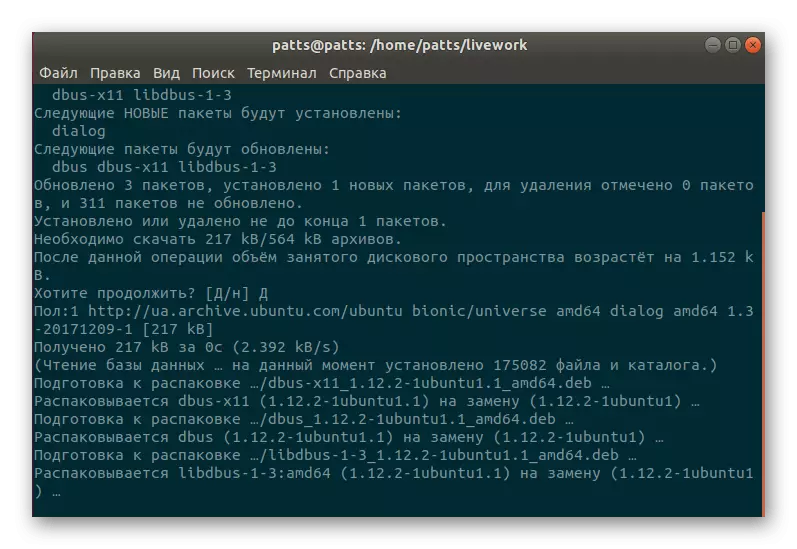
In dit stadium wordt het beeldbeeld als klaar beschouwd, maar het voorbereidende werk is nog niet voltooid. Het blijft nog maar een paar opdrachten uit te voeren.
Stap 3: Een map maken voor bootloader en bestandscompressie
Het maken van een map waarin de live-boot zelf wordt opgeslagen, evenals bestandscompressie gebeurt op dezelfde manier als andere operaties - invoer van de respectieve opdrachten. Nu moet u echter het configuratiebestand bewerken, dat u meer zult leren:
Om in de terminal te starten, voert u afwisselend dergelijke regels in:
Mkdir-p binary / live && mkdir-p binary / isolinux
CP chroot / boot / vminlinuz- * binary / live / vmlinuz
CP chroot / boot / initrd.img- * binary / live / initrd
Mksquashfs chrot binary / live / filesystem.squashfs -e boot
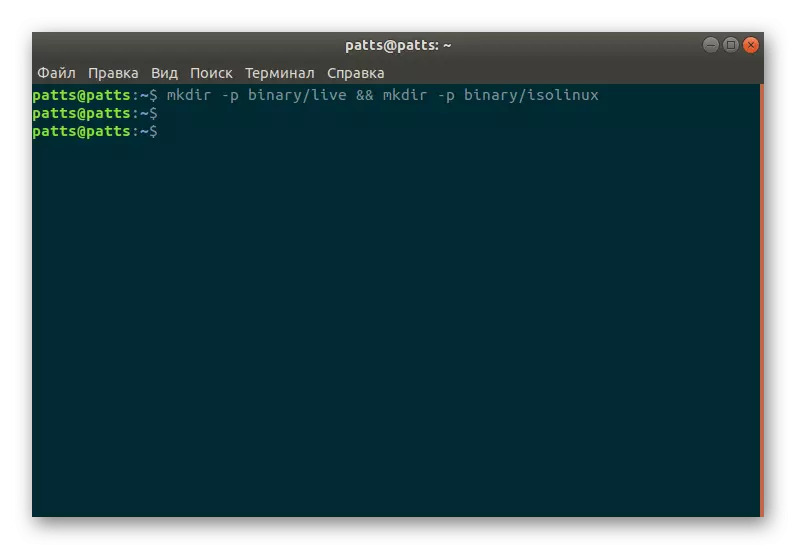
Hiermee maakt u de vereiste map en verbrandt alle bestanden. Vervolgens, kopieën die nodig zijn om bestanden te downloaden en het startmenu zelf te bewerken, dat kan worden gedaan door deze tekst in de console in te voegen:
cp /usr/lib/syslinux/isolinux.bin binary / isolinux /.
cp /usr/lib/syslinux/menu.c32 binary / isolinux /.
Nano binary / isolinux / isolinux.cfg
Ui menu.c32.
Prompt 0
Menu Titel opstartmenu
Time-out 300.
Live live-686
Menu-label ^ Live (686)
Menu standaard.
Linux / Live / Vmlinuz
Appd Initrd = / Live / Initrd Boot = Live Persistentie rustig
LABEL LIVE-686-FAILSAFE
Menu-label ^ Live (686 failsafe)
Linux / Live / Vmlinuz
Appd Initrd = / Live / Initrd Boot = Live Persistent Config Memtest Noapic Nohapm Nodma Nomce NOLAPIC NOMODESET NOSMP NOSPLASH VGA = NORMAL
Uiteinde
U kunt dit allemaal handmatig voorschrijven door de opdrachten afwisselend in te voeren en de inhoud van het configuratiebestand, dat wordt geopend via NANO BINAIRE / ISOELINUX / ISOLINUX.CFG, eenvoudig de wijzigingen inslaan en opslaan.
Stap 4: Een schijfimage maken
De laatste stap voordat het voltooien van de voltooiing van de taak is om een ISO-schijfafbeelding te maken. Met de onderstaande opdracht kunt u een afbeelding op een dvd of CD schrijven, die wordt vergezeld door een schijf.
Xorriso -As MKISOFS -R -J -JOLIET-LANG -L-CACHE-INODES -SOHYBRID-MBR /USR/LIB/SYSLINUX/ISOHDPFX.bin -Partition_Offset 16 -A "Debian Live" -B isolinux / Isolinux.bin -C Isolinux / boot.cat -no-emul-boot -Boot-load-size 4-boot-info-tabel -o remaster.iso binair

Als u deze afbeelding op de USB-flashdrive wilt opslaan, gebruikt u een iets ander opdracht dat er als volgt uitziet:
Extlinux -i / mnt && cat /usr/lib/extlinux/mbr.bin> / dev / sda
cp / usr / lib / extlinux / * c32 / mnt && cp /usr/lib/syslinux/vesamenu.c32
Nu hebt u op uw verwisselbare Live CD-apparaat met het Debian-besturingssysteem. Zoals je kunt zien, moest ik een beetje moeite doen, maar alles zal correct worden en zal stabiliseren. In het geval van fouten bij het invoeren van de opdrachten, let op de tekst die in de console wordt weergegeven. Vaak helpt het het probleem op te lossen. Als dit geen enkel effect brengt, lees dan de officiële distributiedocumentatie.
